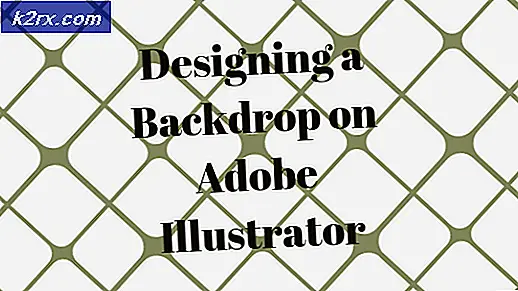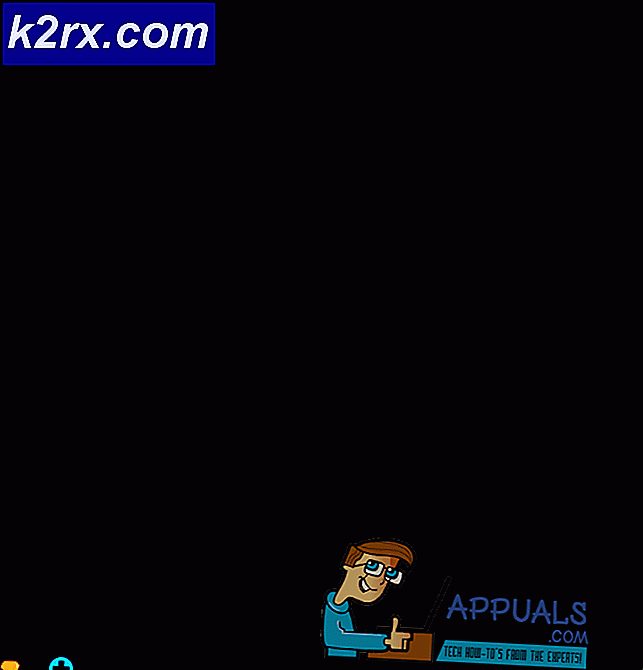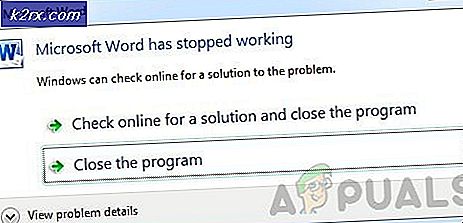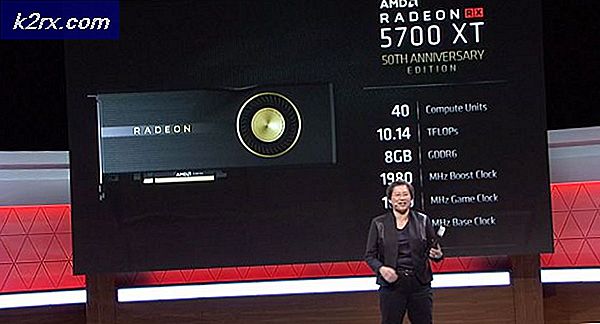Fix: Windows Live Mail Fehler 0x800c0155
Fehler 0x800c0155 gefolgt von ein paar Ziffern wird normalerweise aufgrund von Berechtigungen mit dem WLM-Nachrichtenspeicher verursacht .
Die vollständige Fehlermeldung ähnelt Windows Live Mail konnte nicht gestartet werden. Die Anwendung konnte den Windows Live Mail-Nachrichtenspeicher nicht öffnen. Ihre Windows Live-Postfachdaten werden derzeit von einem anderen Programm wie einem Virenscanner verwendet. Schließen Sie das Programm oder warten Sie, bis der Vorgang abgeschlossen ist, und öffnen Sie Windows Live Mail erneut. (0x800c0155, 2)
Das Problem kann behoben werden, aber es ist wichtig zu verstehen, was es verursacht haben könnte, um es zu vermeiden, dass es erneut passiert. Berechtigungen werden normalerweise von anderen Drittanbieterprogrammen geändert. wie Reinigungsprogramme, Mailwasher Pro etc.
Ich glaube, Sie wissen es besser als ich, was auf Ihrem System ausgeführt wurde, bevor das Problem auftrat. Um das Problem zu beheben; Befolgen Sie diese Schritte unten.
Methode 1: ändern Sie Berechtigungen in dem Nachrichtenspeicher
1. Halten Sie die Windows-Taste gedrückt und drücken Sie R
2. Geben Sie% appdata% ein
PRO TIPP: Wenn das Problem bei Ihrem Computer oder Laptop / Notebook auftritt, sollten Sie versuchen, die Reimage Plus Software zu verwenden, die die Repositories durchsuchen und beschädigte und fehlende Dateien ersetzen kann. Dies funktioniert in den meisten Fällen, in denen das Problem aufgrund einer Systembeschädigung auftritt. Sie können Reimage Plus herunterladen, indem Sie hier klicken3. Klicken Sie auf OK. Und schau dir die Ordnerpfade oben an, es sollte Username -> AppData -> Roaming sein
4. Klicken Sie auf AppData, um zu einem Ordner zurückzukehren.
5. Wählen Sie Lokal und dann Windows Live Mail auswählen
6. Suchen Sie Mail.MSMessageStore und klicken Sie mit der rechten Maustaste darauf -> Wählen Sie Eigenschaften
Wenn Sie diesen Ordner nicht sehen können, vergewissern Sie sich, dass das Attribut versteckte Dateien anzeigt. Wenn Sie nicht wissen, wie, lesen Sie diese Anleitung
Wählen Sie dann die Registerkarte Erweitert und wählen Sie die Registerkarte Eigentümer
7. Klicken Sie auf Bearbeiten -> und dann auf Andere Benutzer oder Gruppen
8. Geben Sie Ihren Benutzernamen in das Feld ein und klicken Sie auf Namen überprüfen. Es wird automatisch danach gesucht. Wenn Sie Ihren Benutzernamen nicht kennen, können Sie dies überprüfen, indem Sie unter Windows 7 auf Start klicken. Der Benutzername sollte über dem Ordner Dokumente in der Baumstruktur auf der rechten Seite angezeigt werden.
9. Sobald Sie Ihren Benutzernamen dort haben, klicken Sie auf OK / Übernehmen / OK.
10. Beenden Sie es und versuchen Sie Windows Live Mail erneut zu öffnen.
PRO TIPP: Wenn das Problem bei Ihrem Computer oder Laptop / Notebook auftritt, sollten Sie versuchen, die Reimage Plus Software zu verwenden, die die Repositories durchsuchen und beschädigte und fehlende Dateien ersetzen kann. Dies funktioniert in den meisten Fällen, in denen das Problem aufgrund einer Systembeschädigung auftritt. Sie können Reimage Plus herunterladen, indem Sie hier klicken